
时间:2021-08-05 23:49:42 来源:www.win10xitong.com 作者:win10
win10系统已经发布很久了,已经还算是比较稳定了,但还是有用户碰到了win10如何添加信任证书的问题,要是你是一名才接触win10系统的用户,可能处理win10如何添加信任证书的问题的时候就不知道该怎么办了,如果我们希望自己能够掌握更多的相关能力,这次可以跟着小编的指导自己来解决win10如何添加信任证书的问题,完全可以按照小编的这个方法:1.键盘上同时按“win+R”打开运行,输入命令“mmc”,回车确定;2.在出现的界面,选择“文件的选项”,在弹出的列表点击“添加/删除管理单元”就这个问题很轻松的搞定了。要是还不明白的话就可以一起再来看看win10如何添加信任证书的详尽处理办法。
小编推荐下载:win10纯净版
具体方法如下:
1.同时按键盘上的“win R”开始运行,输入命令“mmc”,回车确认;
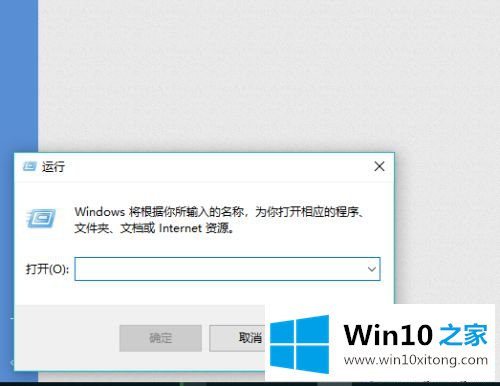
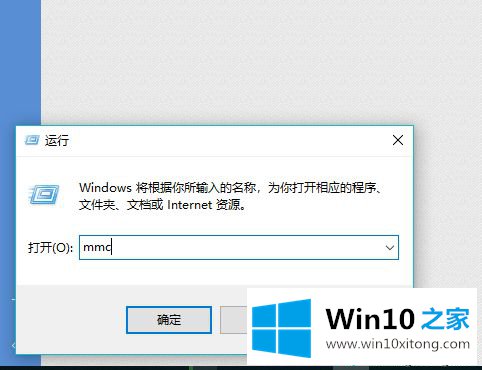
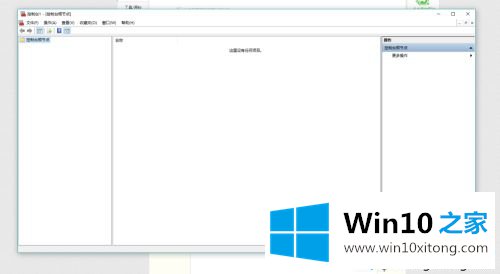
2.在出现的界面中,选择“文件选项”,在弹出的列表中点击“添加/删除管理单元”;

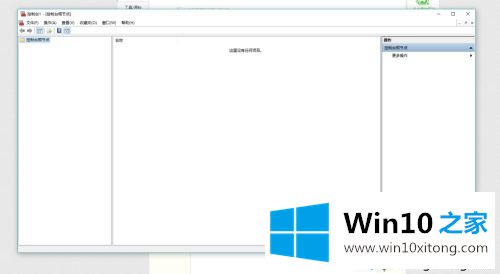
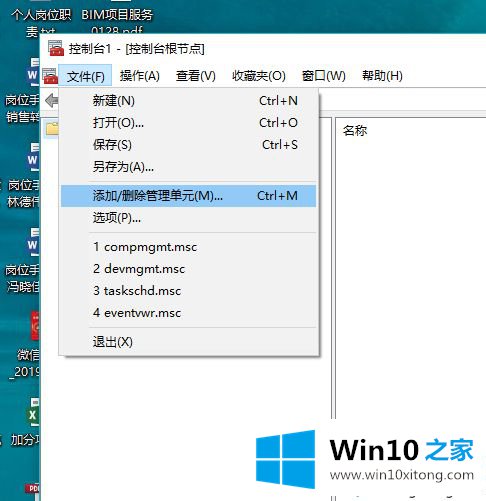
3.在弹出界面的“可用快照”列表中找到证书,选择添加;
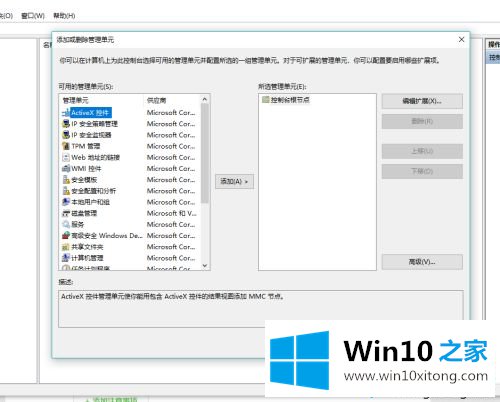
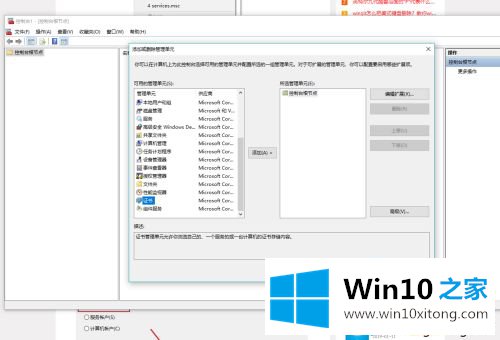
4.在出现的界面中,检查我的用户帐户,然后确认完成,添加完成证书,并单击确定。
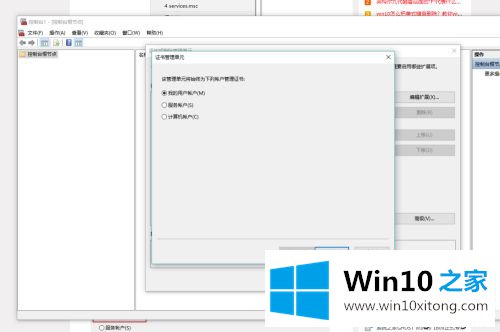
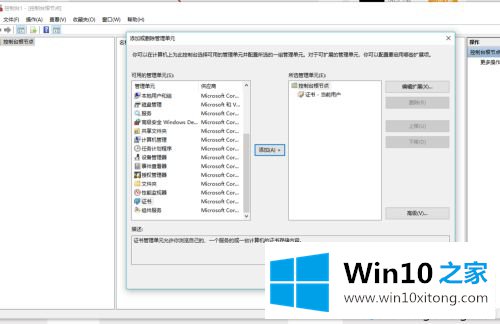
5.在证书列表-当前用户中,找到受信任的根证书颁发机构,选择证书,在证书列表中找到“Certum CA”,右键单击删除;重新打开需要证书的网站,按照提示安装证书。直接单击“查看证书”,然后单击“安装证书”=“安装到受信任的根证书颁发机构”。
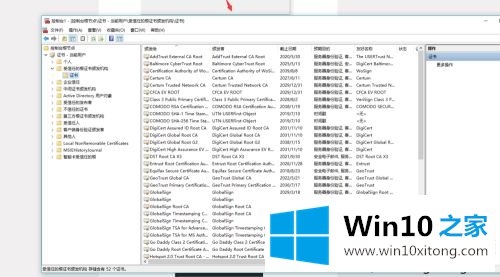
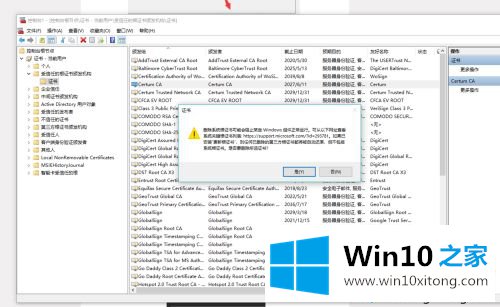
详细说明了在win10系统中添加信任证书的方法。简单操作后,网页会恢复正常。
对于win10如何添加信任证书的问题大家是不是根据小编在上文提供的方法步骤完美的解决了呢?希望对你有所帮助。如果你需要更多的资料,请继续关注本站。